|
CLASSY  
qui puoi trovare qualche risposta ai tuoi dubbi. Se l'argomento che ti interessa non è presente, ti prego di segnalarmelo. Per tradurre questo tutorial ho usato PSP X. Questo tutorial è una creazione di ©Araemae e non può essere copiato su altri siti nè essere offerto per il download. Lo stesso vale per la mia traduzione. Il materiale viene da vari gruppi di condivisione. Il copyright appartiene ai rispettivi autori. Grazie ai creatori dei tubes che mettono a disposizione il loro lavoro in vari gruppi di condivisione. Occorrente: Materiale qui Per il tube utilizzato grazie Mary Filtri: consulta, se necessario, la mia sezione filtri qui Simple - Zoom out and Flip, Half Wrap qui AP Lines - Lines SilverLining qui VanDerLee - Unplugged-X qui Alien Skin Eye Candy 5 Impact qui  Metti il preset nella cartella del filtro Alien Skin Eye Candy 5 Impact>Settings>Shadow. Cliccando sul file, automaticamente il preset si installerà nella cartella corretta. Metti le maschere nella cartella Maschere. Metti le selezioni nella cartella Selezioni. se stai usando altri colori, sei libero di sperimentare le modalità di miscelatura più adatte 1. Scegli due colori dal tuo tube, imposta il colore di primo piano con il colore chiaro, e il colore di sfondo con il colore scuro. I miei colori: 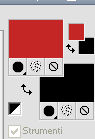 Passa il colore di primo piano a Gradiente, stile Lineare. 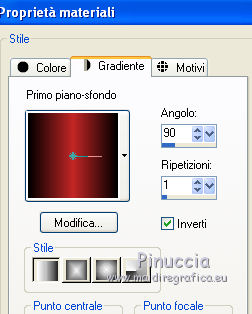 Apri una nuova immagine trasparente 800 x 600 pixels, e riempila  con il gradiente. con il gradiente.2. Livelli>Nuovo livello raster. Selezione>Seleziona tutto. 3. Riempi  la selezione con il colore di primo piano. la selezione con il colore di primo piano.Selezione>Modifica>Contrai - 10 pixels. Premi sulla tastiera il tasto CANC. Selezione>Deseleziona. 4. Effetti>Effetti geometrici>Inclina.  5. Effetti>Plugins>Simple - Zoom out and flip. 6. Livelli>Nuovo livello raster. Selezione>Seleziona tutto. 7. Riempi  la selezione con il colore di sfondo. la selezione con il colore di sfondo.Selezione>Modifica>Contrai - 10 pixels. Premi sulla tastiera il tasto CANC. Selezione>Deseleziona. 8. Effetti>Effetti geometrici>Inclina.  9. Effetti>Plugins>Simple - Zoom out and flip. 10. Effetti>Effetti di immagine>Scostamento. 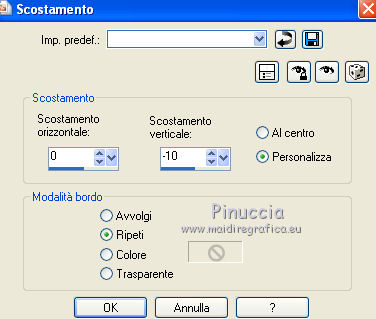 11. Livelli>Nuovo livello raster. Riempi  il livello con il colore di sfondo. il livello con il colore di sfondo.12. Livelli>Carica/Salva maschera>Carica maschera da disco. Cerca e carica la maschera "Astrid Masker 108".  Livelli>Unisci>Unisci gruppo. 13. Attiva lo strumento Selezione  , ,clicca sull'icona Selezione personalizzata  e imposta i seguenti settaggi:  Premi sulla tastiera il tasto CANC. Selezione>Deseleziona. 14. Livelli>Nuovo livello raster. Selezione>Carica/Salva selezione>Carica selezione da disco. Cerca e carica la selezione "Astrid selectie 108". 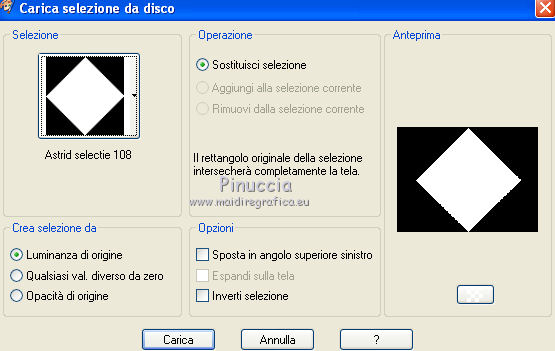 15. Effetti>Effetti 3D>Sfalsa ombra, con il colore di sfondo.  Modifica>Ripeti Sfalsa ombra. Selezione>Deseleziona. 16. Effetti>Plugins>VanDerLee - Unplugged-X - Defocus. 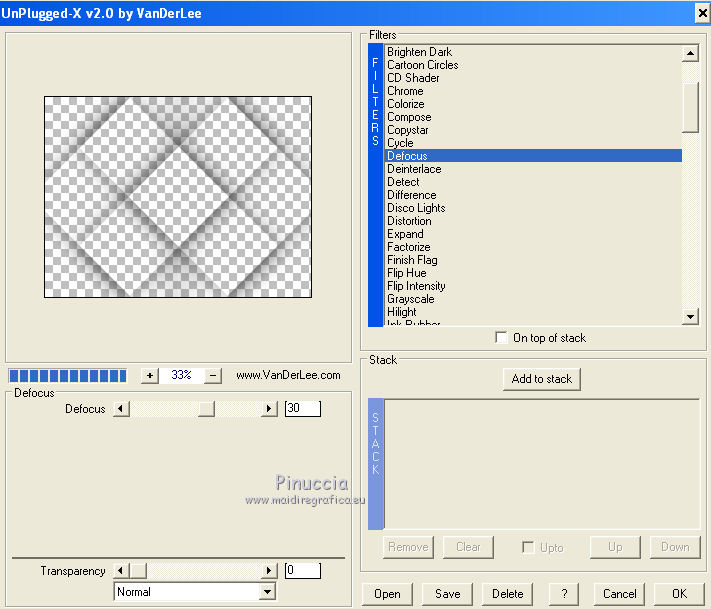 17. Effetti>Effetti di immagine>Motivo unico. 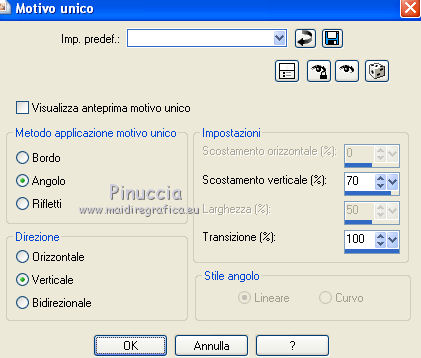 18. Effetti>Plugins>AP Lines - Lines SilverLining. 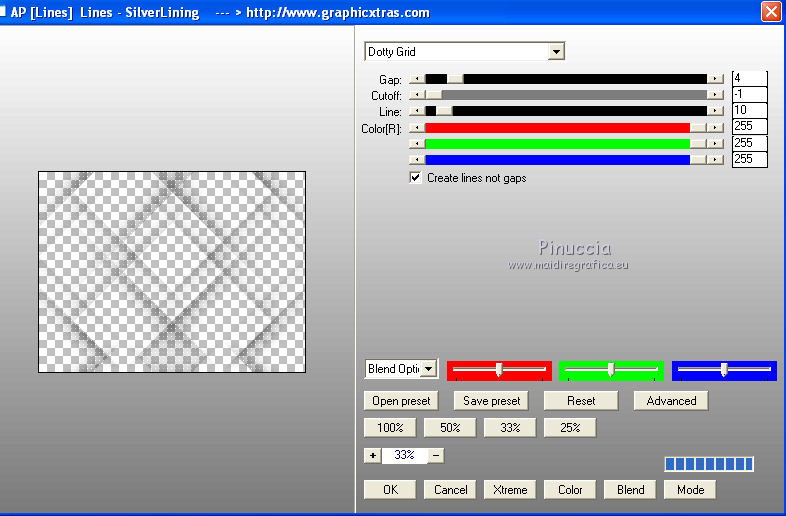 19. Livelli>Nuovo livello raster. Riempi  il livello con il colore di primo piano. il livello con il colore di primo piano.20. Livelli>Carica/Salva maschera>Carica maschera da disco. Cerca e carica la maschera "Astrid Masker 108a".  Livelli>Unisci>Unisci gruppo. 21. Livelli>Duplica. Immagine>Rifletti. Livelli>Unisci>Unisci giù. 22. Effetti>Effetti di immagine>Motivo unico.  23. Livelli>Duplica. Immagine>Ridimensiona, al 50%, tutti i livelli non selezionato. 24. Effetti>Plugins>Simple - Half Wrap. Cambia la modalità di miscelatura di questo livello in Differenza. 25. Selezione personalizzata  , con i settaggi precedenti. , con i settaggi precedenti. Riempi  la selezione con il colore di sfondo. la selezione con il colore di sfondo.26. Livelli>Carica/Salva maschera>Carica maschera da disco. Cerca e carica la maschera "Astrid Masker 108b". 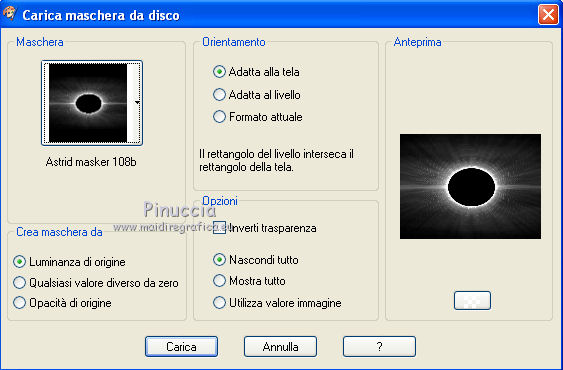 Livelli>Unisci>Unisci gruppo. Selezione>Deseleziona. 27. Effetti>Plugins>VanDerLee - Unplugged-X - Defocus. 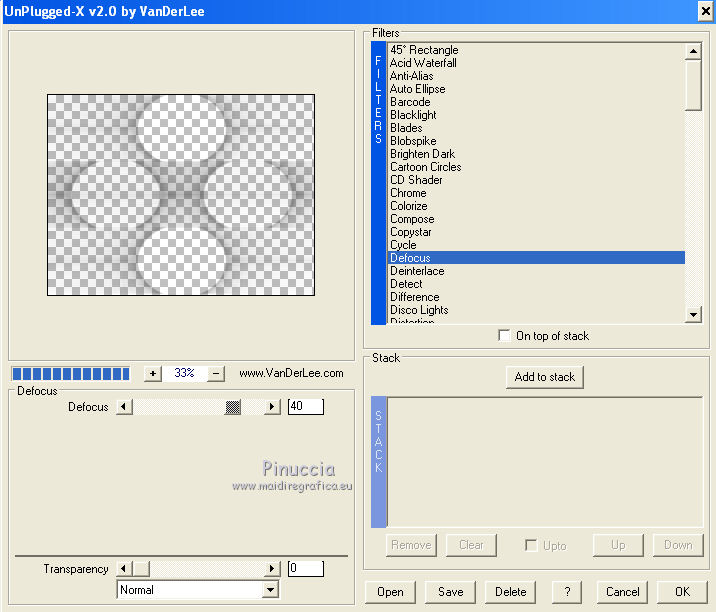 28. Livelli>Nuovo livello raster. Selezione>Carica/Salva selezione>Carica selezione da disco. Cerca e carica la selezione "Astrid selectie 108a". 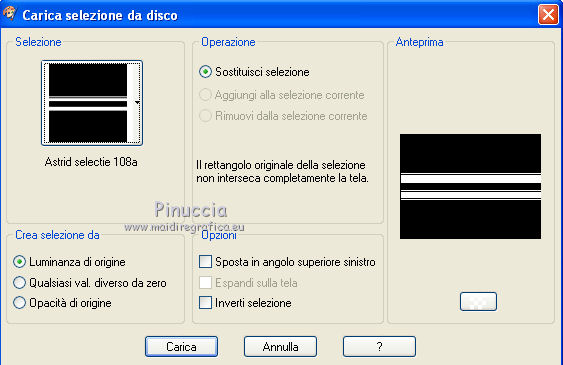 29. Imposta il colore di sfondo con il colore bianco, e riempi  la selezione con il colore bianco. la selezione con il colore bianco.Abbassa l'opacità di questo livello al 15%. Selezione>Deseleziona. 30. Apri "Astrid tekst 108" e vai a Modifica>Copia. Torna al tuo lavoro e vai a Modifica>Incolla come nuovo livello. Lascialo come sta. E' già correttamente posizionato. Cambia la modalità di miscelatura di questo livello in Rafforza, e abbassa l'opacità al 50%. 31. Apri "Astrid deco 108" e vai a Modifica>Copia. Torna al tuo lavoro e vai a Modifica>Incolla come nuovo livello. 32. Apri "Astrid tekst 108a" e vai a Modifica>Copia. Torna al tuo lavoro e vai a Modifica>Incolla come nuovo livello. Abbassa l'opacità di questo livello al 20%. 33. Livelli>Nuovo livello raster. Selezione>Seleziona tutto. Riempi  la selezione con il colore di primo piano. la selezione con il colore di primo piano.Selezione>Modifica>Contrai - 10 pixels. Premi sulla tastiera il tasto CANC. Selezione>Deseleziona. 34. Apri il tube "Mary 0912-9" e vai a Modifica>Copia. Torna al tuo lavoro e vai a Modifica>Incolla come nuovo livello. Immagine>Ridimensiona, al 60%, tutti i livelli non selezionato. 35. Effetti>Plugins>Alien Skin Eye Candy 5 Impact - Perspective Shadow. Seleziona il preset Astrid Shadow 108 e ok. 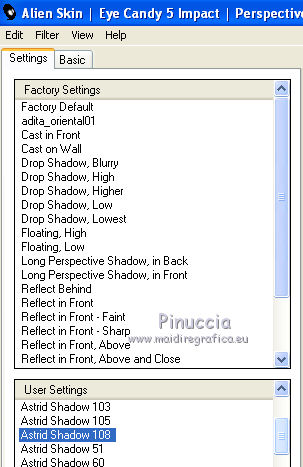 36. Immagine>Aggiungi bordatura, 1 pixel, simmetriche, con il colore scuro. 37. Aggiungi il tuo nome e/o il tuo watermark su un nuovo livello. Livelli>Unisci>Unisci tutto e salva in formato jpg. Per questo esempio ho usato un tube di Mary  Thafs   Se hai problemi o dubbi, o trovi un link non funzionante, o anche soltanto per un saluto, scrivimi. 2 Settembre 2012 |


